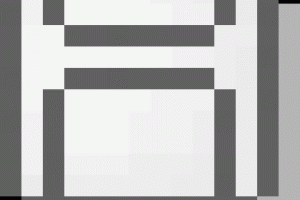Hyper-V Server 2008系统管理实战(3)
作者:下里巴人 来源:IT168 发布时间:2008-12-08 14:18:00
标签:
在hvconfig的图形界面输入13退出命令行。进入DOS界面,在"1、下载以及安装"中已经成功安装了CoreConfigurator,那在什么路径下运行什么命令才能使用这个GUI工具呢?接下来将要详细讲述这些。
默认情况下,CoreConfigurator安装在c:\program files (x86)\CoreConfigurator\下,并包含有一个可执行文件CoreConfigurator.exe。这个文件也是咱们将要使用到的。(图7)

在此路径下,输入CoreConfigurator.exe并回车。如何!GUI终于出来了吧!先试试NETWORK按钮。在弹出的界面中可以看到我之前设置的IP地址及子网掩码(图8)。根据我的实验环境,我补充完整了网关及DNS(图9)。

图8、现在的网络配置

图9、补充完整的网络配置
在补充完网络配置后,点"OK"保存,并退出GUI。在当前的DOS提示符下。输入ipconfig /all,便可以看到刚才设置的网络信息的详细情况了(图10)。

猜你喜欢
- PJBlog自带附件上传功能每次只能传送一个文件,对于上传大量附件来说是一件比较麻烦的事情。最近发现一直有人在找在PJBlog中实现多附件上
- CentOS下设置默认JDK最近在弄Linux,用yum源安装opnjdk-devel版本后,用命令ll /etc/altern
- 最近和一个做市场调查的客户聊天,从他那边了解到市场调查的一些大概步骤。企业在推出一个新产品前一般都是要先对该产品的市场需求做一个市场调查,以
- 随着互联网的发展,e-mail迅速成长成为主要的网络信息传递工具。面对大量要求能够快速,廉价,和高可信赖的e-mail需求,很多公司和个人都
- 百度指数(index.baidu.com)是百度搜索推出的一个用于分析关键词热度的工具,对站长的SEO策划非常有帮助。网趣在线将从各个方面挖
- Git pull命令与fetch命令的区别今天在公司碰到个问题,公司不使用master分支作为主分支,而使用release分支作为主分支,这
- 包括winform和webform两套系统。其中winform负责收集服务器信息,webform用于远程查看收集的信息(从数据库)。各种状态
- 前言自己有两个域名blogsir.com.cn 和 s7star.cn ,都绑定在了我的腾讯云主机上,还有七星网络安全攻防平台的搭建,这里记
- 2008 年 8 月的最后一周,我们将暂停 AdSense 推介计划。这可能会给正在投放推介广告的发布商带来一些不便,我们在这里表示歉意。G
- Docker 技术发展为微服务落地提供了更加便利的环境,使用 Docker 部署 Spring Boot 其实非常简单,这篇文章我们就来简单
- 一个好的站点 不单单是只注重IP 整日话不离口的问 你今日IP多少 你最近IP多少作为站点也是 不单单要看你的IP多少 来路 更重要的是 如
- 既然是公网FTP服务器,就难免会遭遇一些恶意攻击,轻则丢失文件,重则造成FTP服务器甚至整个系统崩溃。怎样才能最大限度地保证它的安全性呢?一
- 前言安装的VMware是 VMware Workstation 16 Pro安装的映像文件是Centos 7 64位的第一步进入官网,然后下
- Nginx ("engine x") 是一个高性能的 HTTP 和反向代理服务器,也是一个 IMAP/POP3/SMTP
- 我们的防火墙是不是经常有人来攻击你XXX端口呢?如果关掉相应没有用处的端口不就好了吗? 一般来说,我们采用一些功能强大的反黑软件和防火墙来保
- 本文记录了VMware Workstation 12 Pro 安装linux教程,供大家参考,具体内容如下事先准备:安装VMware Wor
- 前言在运维和管理 Linux 服务器的时候,我们最常用的一个命令就是 netstat,我常用这个命令来查看当前服务器上有哪些进程正在侦听端口
- 下面先来一个实例。我们通过创建两个线程来实现对一个数的递加。或许这个实例没有实际运用的价值,但是稍微改动一下,我们
- 作为中国三大搜索之一,雅虎,本身也掌控着巨大的流量。或者大部分的客户都着眼于百度和GG,其实,优化好雅虎,效果也不差,毕竟对于一个站点来说,
- 据国外媒体报道,乔布斯曾经说过微软从苹果偷窃出Windows系统,但这些年来双方都有诸多“剽窃”对方